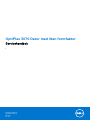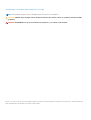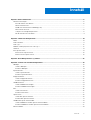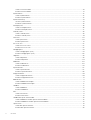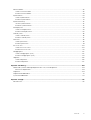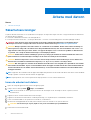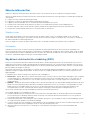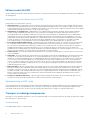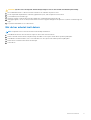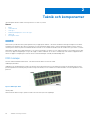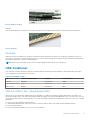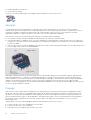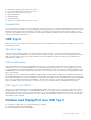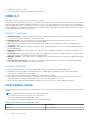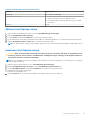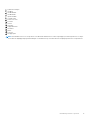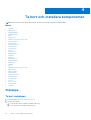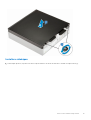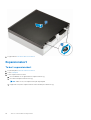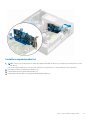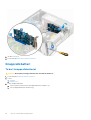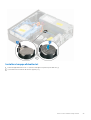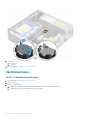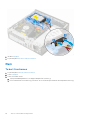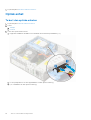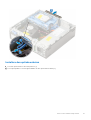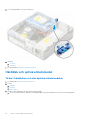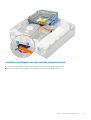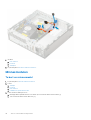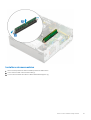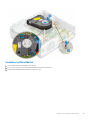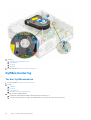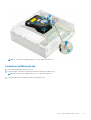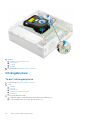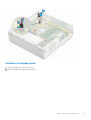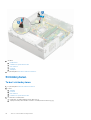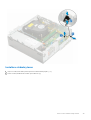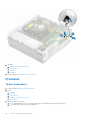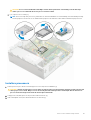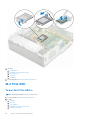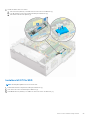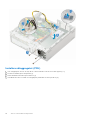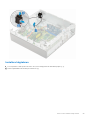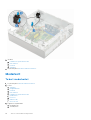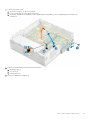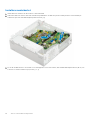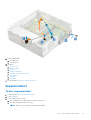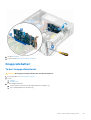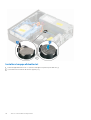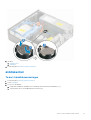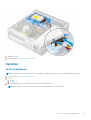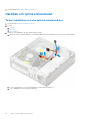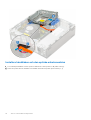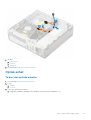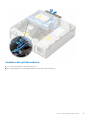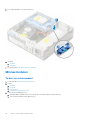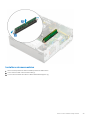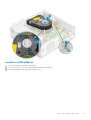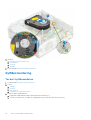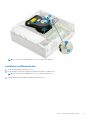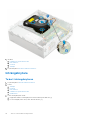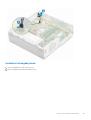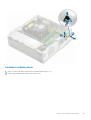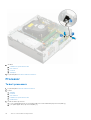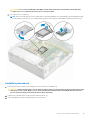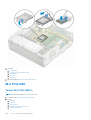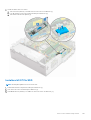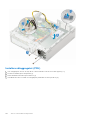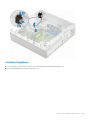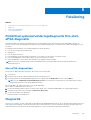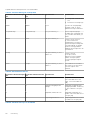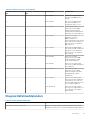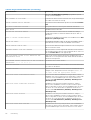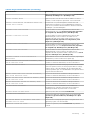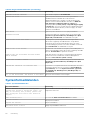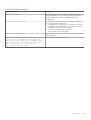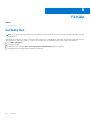OptiPlex 3070 Dator med liten formfaktor
Servicehandbok
1
Regleringsmodell: D11S
Regleringstyp: D11S004
Mars 2021
Rev. A01

Anmärkningar, försiktighetsbeaktanden och varningar
OBS: OBS innehåller viktig information som hjälper dig att få ut det mesta av produkten.
CAUTION: VIKTIGT anger antingen risk för skada på maskinvara eller förlust av data och förklarar hur du kan undvika
problemet.
VARNING: En VARNING visar på en potentiell risk för egendoms-, personskador eller dödsfall.
© 2019 - 2020 Dell Inc. eller dess dotterbolag. Med ensamrätt. Dell, EMC och andra varumärken är varumärken som tillhör Dell Inc. eller dess dotterbolag.
Andra varumärken kan vara varumärken som tillhör respektive ägare.

Kapitel 1: Arbeta med datorn............................................................................................................6
Säkerhetsanvisningar............................................................................................................................................................ 6
Innan du arbetar inuti datorn..........................................................................................................................................6
Säkerhetsföreskrifter.......................................................................................................................................................7
Skydd mot elektrostatisk urladdning (ESD)..................................................................................................................7
Fältservicekit för ESD......................................................................................................................................................8
Transport av känsliga komponenter.............................................................................................................................. 8
När du har arbetat inuti datorn...................................................................................................................................... 9
Kapitel 2: Teknik och komponenter................................................................................................. 10
DDR4......................................................................................................................................................................................10
USB-funktioner..................................................................................................................................................................... 11
USB Typ-C............................................................................................................................................................................13
Fördelar med DisplayPort över USB Typ C.......................................................................................................................13
HDMI 2.0............................................................................................................................................................................... 14
Intel Optane-minne.............................................................................................................................................................. 14
Aktivera Intel Optane-minne.........................................................................................................................................15
Inaktivera Intel Optane-minne...................................................................................................................................... 15
Kapitel 3: Huvudkomponenter i systemet.........................................................................................16
Kapitel 4: Ta bort och installera komponenter.................................................................................. 18
Sidokåpa................................................................................................................................................................................ 18
Ta bort sidokåpan...........................................................................................................................................................18
Installera sidokåpan........................................................................................................................................................ 19
Expansionskort.....................................................................................................................................................................20
Ta bort expansionskort................................................................................................................................................. 20
Installera expansionskortet............................................................................................................................................21
Knappcellsbatteri................................................................................................................................................................. 22
Ta bort knappcellsbatteriet.......................................................................................................................................... 22
Installera knappcellsbatteriet........................................................................................................................................23
Hårddiskenheten..................................................................................................................................................................24
Ta bort hårddiskmonteringen.......................................................................................................................................24
Installera hårddiskmonteringen.................................................................................................................................... 25
Ram....................................................................................................................................................................................... 26
Ta bort frontramen........................................................................................................................................................26
Installera frontramen..................................................................................................................................................... 27
Optisk enhet.........................................................................................................................................................................28
Ta bort den optiska enheten........................................................................................................................................ 28
Installera den optiska enheten...................................................................................................................................... 31
Hårddisk och optisk enhetsmodul..................................................................................................................................... 34
Ta bort hårddisken och den optiska enhetsmodulen................................................................................................ 34
Installera hårddisken och den optiska enhetsmodulen..............................................................................................37
Minnesmodulen....................................................................................................................................................................40
Innehåll
Innehåll 3

Ta bort en minnesmodul............................................................................................................................................... 40
Installera minnesmodulen...............................................................................................................................................41
Kylflänsfläkten......................................................................................................................................................................42
Ta bort klylflänsfläkten..................................................................................................................................................42
Installera kylflänsfläkten................................................................................................................................................ 43
Kylflänsmontering................................................................................................................................................................44
Tar bort kylflänsenheten...............................................................................................................................................44
Installerar kylflänsenheten............................................................................................................................................ 45
Intrångsbrytare.................................................................................................................................................................... 46
Ta bort intrångsbrytaren...............................................................................................................................................46
Installera intrångsbrytaren............................................................................................................................................ 47
Strömbrytaren......................................................................................................................................................................48
Ta bort strömbrytaren...................................................................................................................................................48
Installera strömbrytaren................................................................................................................................................49
Processor............................................................................................................................................................................. 50
Ta bort processorn........................................................................................................................................................50
Installera processorn...................................................................................................................................................... 51
M.2 PCIe SSD...................................................................................................................................................................... 52
Ta bort M.2 PCIe SSD:n............................................................................................................................................... 52
Installera M.2 PCIe SSD................................................................................................................................................53
Nätaggregatet..................................................................................................................................................................... 54
Ta bort nätaggregatet (PSU)...................................................................................................................................... 54
Installera nätaggregatet (PSU)....................................................................................................................................56
Högtalare..............................................................................................................................................................................58
Ta bort högtalaren.........................................................................................................................................................58
Installera högtalaren...................................................................................................................................................... 59
Moderkort............................................................................................................................................................................ 60
Ta bort moderkortet......................................................................................................................................................60
Installera moderkortet...................................................................................................................................................64
Expansionskort.....................................................................................................................................................................67
Ta bort expansionskort................................................................................................................................................. 67
Installera expansionskortet...........................................................................................................................................68
Knappcellsbatteri.................................................................................................................................................................69
Ta bort knappcellsbatteriet.......................................................................................................................................... 69
Installera knappcellsbatteriet........................................................................................................................................70
årddiskenhet..........................................................................................................................................................................71
Ta bort hårddiskmonteringen........................................................................................................................................71
Installera hårddiskmonteringen.................................................................................................................................... 72
Hårddisk................................................................................................................................................................................ 73
Ta bort hårddisken.........................................................................................................................................................73
Installera hårddisken...................................................................................................................................................... 74
Ram....................................................................................................................................................................................... 74
Ta bort frontramen........................................................................................................................................................74
Installera frontramen..................................................................................................................................................... 75
Hårddisk och optisk enhetsmodul......................................................................................................................................76
Ta bort hårddisken och den optiska enhetsmodulen................................................................................................ 76
Installera hårddisken och den optiska enhetsmodulen..............................................................................................78
Optisk enhet..........................................................................................................................................................................81
Ta bort den optiska enheten.........................................................................................................................................81
Installera den optiska enheten..................................................................................................................................... 85
4
Innehåll

Minnesmodulen....................................................................................................................................................................88
Ta bort en minnesmodul............................................................................................................................................... 88
Installera minnesmodulen..............................................................................................................................................89
Kylflänsfläkten......................................................................................................................................................................90
Ta bort klylflänsfläkten..................................................................................................................................................90
Installera kylflänsfläkten.................................................................................................................................................91
Kylflänsmontering................................................................................................................................................................92
Tar bort kylflänsenheten...............................................................................................................................................92
Installerar kylflänsenheten............................................................................................................................................ 93
Intrångsbrytare.................................................................................................................................................................... 94
Ta bort intrångsbrytaren...............................................................................................................................................94
Installera intrångsbrytaren............................................................................................................................................95
Strömbrytaren..................................................................................................................................................................... 96
Ta bort strömbrytaren.................................................................................................................................................. 96
Installera strömbrytaren................................................................................................................................................97
Processor..............................................................................................................................................................................98
Ta bort processorn........................................................................................................................................................98
Installera processorn..................................................................................................................................................... 99
M.2 PCIe SSD.....................................................................................................................................................................100
Ta bort M.2 PCIe SSD:n..............................................................................................................................................100
Installera M.2 PCIe SSD...............................................................................................................................................101
Nätaggregatet....................................................................................................................................................................102
Ta bort nätaggregatet (PSU).....................................................................................................................................102
Installera nätaggregatet (PSU).................................................................................................................................. 104
Högtalare.............................................................................................................................................................................106
Ta bort högtalaren....................................................................................................................................................... 106
Installera högtalaren.....................................................................................................................................................107
Kapitel 5: Felsökning....................................................................................................................109
Förbättrad systemutvärderingsdiagnostik före start, ePSA-diagnostik..................................................................... 109
Köra ePSA-diagnostiken............................................................................................................................................. 109
Diagnostik............................................................................................................................................................................109
Diagnostikfelmeddelanden..................................................................................................................................................111
Systemfelmeddelanden......................................................................................................................................................114
Kapitel 6: Få hjälp.........................................................................................................................116
Kontakta Dell....................................................................................................................................................................... 116
Innehåll
5

Arbeta med datorn
Ämnen:
• Säkerhetsanvisningar
Säkerhetsanvisningar
Följ dessa säkerhetsföreskrifter för att skydda datorn och dig själv. Om inget annat anges förutsätts i varje procedur i det här dokumentet
att följande villkor har uppfyllts:
● Du har läst säkerhetsinformationen som medföljde datorn.
● En komponent kan ersättas eller – om du köper den diskret – monteras i omvänd ordning jämfört med borttagningsproceduren.
VARNING: Innan du utför något arbete inuti datorn ska du läsa säkerhetsinstruktionerna som medföljde datorn.
Ytterligare information om beprövade rutiner för datorns säkerhet hittar du på hemsidan för regelefterlevnad
CAUTION: Många reparationer ska endast utföras av certifierade servicetekniker. Du bör endast utföra felsökning och
enkla reparationer enligt vad som auktoriserats i din produktdokumentation, eller efter instruktioner från service- och
supportteamet online eller per telefon. Skador som uppstår till följd av service som inte har godkänts av Dell täcks inte
av garantin. Läs och följ de säkerhetsanvisningar som medföljde produkten.
CAUTION: Undvik elektrostatiska urladdningar genom att jorda dig själv. Använd ett antistatarmband eller vidrör med
jämna mellanrum en omålad metallyta samtidigt som du vidrör en kontakt på datorns baksida.
CAUTION: Hantera komponenter och kort varsamt. Rör inte komponenterna eller kontakterna på ett kort. Håll kortet i
kanterna eller i metallfästet. Håll alltid en komponent, t.ex. en processor, i kanten och aldrig i stiften.
CAUTION: När du kopplar bort en kabel ska du alltid dra i kontakten eller i dess dragflik, inte i själva kabeln. Vissa kablar
har kontakter med låsflikar. Tryck i så fall in låsflikarna innan du kopplar ur kabeln. När du drar isär kontaktdon håller du
dem korrekt riktade för att undvika att kontaktstiften böjs. Se även till att båda kontakterna är korrekt inriktade innan
du kopplar in kabeln.
OBS: Koppla bort alla strömkällor innan du öppnar datorkåpan eller panelerna. När du är klar med arbetet inuti datorn sätter du tillbaka
alla kåpor, paneler och skruvar innan du ansluter till vägguttaget.
OBS: Färgen på datorn och vissa komponenter kan skilja sig från de som visas i det här dokumentet.
Innan du arbetar inuti datorn
1. Spara och stäng alla öppna filer samt avsluta alla öppna program.
2. Stäng av datorn. Klicka på Start > Stänga > av strömmen.
OBS:
Om du använder ett annat operativsystem finns det anvisningar för hur du stänger av datorn i operativsystemets
dokumentation.
3. Koppla bort datorn och alla anslutna enheter från eluttagen.
4. Koppla bort alla anslutna nätverksenheter och all kringutrustning, t.ex. tangentbord, mus och bildskärm, från datorn.
5. Ta bort eventuella mediakort och optiska skivor från datorn, om det behövs.
6. När datorn är frånkopplad håller du strömbrytaren nedtryckt i cirka fem sekunder för att jorda moderkortet.
CAUTION: Placera datorn på en plan, mjuk och ren yta för att undvika repor på bildskärmen.
7. Placera datorn med framsidan nedåt.
1
6 Arbeta med datorn

Säkerhetsföreskrifter
Kapitlet om säkerhetsföreskrifter beskriver de primära stegen som ska vidtas innan du utför några demonteringsanvisningar.
Observera följande säkerhetsföreskrifter innan du utför några installationer eller bryter/fixerar procedurer som innebär demontering eller
ommontering:
● Stäng av systemet och alla ansluten kringutrustning.
● Koppla bort systemet och all ansluten kringutrustning från nätströmmen.
● Koppla bort alla nätverkskablar, telefon- och telekommunikationsledningar från systemet.
● Använd ett ESD-fältservicekit när du arbetar inom någon för att undvika skador på elektrostatisk urladdning (ESD).
● När du har tagit bort någon systemkomponent, placera försiktigt den borttagna komponenten på en antistatisk matta.
● Använda skor med icke ledande gummisulor för att minska risken för elektrisk stöt.
Standby ström
Dell-produkter med standby-ström måste kopplas ur innan du öppnar väskan. System som innehåller standby-ström är i huvudsak
strömförande medan de stängs av. Den interna strömmen gör att systemet kan stängas av (väcka på LAN), och stängs av i viloläge och
har andra avancerade strömhanteringsfunktioner.
Genom att koppla ur, trycka på och håll strömbrytaren intryckt i 15 sekunder ska ladda ur återstående ström i moderkortet.
Förbindelse
Förbindelse är en metod för att ansluta två eller flera jordledare till samma elektriska potential. Detta görs genom användning av ett
ESD-kit (Field Service Electrostatic discharge). Vid anslutning av en bindningstråd, se alltid till att den är ansluten till bar metall och aldrig
till en målade eller icke-metallyta. Handledsremmen ska vara säker och i full kontakt med din hud, och se till att alltid ta bort alla smycken
som klockor, armband eller ringar innan du själv och utrustningen förbinds.
Skydd mot elektrostatisk urladdning (ESD)
ESD är ett stort problem när du hanterar elektroniska komponenter, särskilt känsliga komponenter såsom expansionskort, processorer,
DIMM-minnen och moderkort. Mycket små belastningar kan skada kretsarna på ett sätt som kanske inte är uppenbart, men som kan ge
tillfälliga problem eller en förkortad produktlivslängd. Eftersom det finns påtryckningar i branschen för lägre strömkrav och högre densitet
blir ESD-skyddet allt viktigare att tänka på.
På grund av högre densitet hos de halvledare som används i de senaste Dell-produkterna är känsligheten för skador orsakade av statisk
elektricitet nu högre än i tidigare Dell-produkter. Av denna orsak är vissa tidigare godkända metoder för att hantera komponenter inte
längre tillämpliga.
Två erkända typer av skador orsakade av ESD är katastrofala och tillfälliga fel.
● Katastrofala – ungefär 20 procent av alla ESD-relaterade fel utgörs av katastrofala fel. I dessa fall ger skada upphov till en omedelbar
och fullständig förlust av funktionaliteten. Ett exempel på ett katastrofalt fel är när ett DIMM-minne utsätts för en statisk stöt och
systemet omedelbart ger symtomet "No POST/No Video" (ingen post/ingen video) och avger en pipkod för avsaknad av eller ej
fungerande minne.
● Tillfälliga – tillfälliga fel representerar cirka 80 procent av de ESD-relaterade felen. Den höga andelen tillfälliga fel innebär att de flesta
gånger som skador uppstår kan de inte identifieras omedelbart. DIMM-minnet utsätts för en statisk stöt, men spårningen försvagas
knappt och ger inte omedelbart några symtom utåt som är relaterade till skadan. Det kan ta flera veckor eller månader för det
försvagade spåret att smälta, och under tiden kan det uppstå försämringar av minnesintegriteten, tillfälliga minnesfel osv.
Det är svårare att känna igen och felsköka tillfälliga fel (kallas även intermittenta eller latenta).
Utför följande åtgärder för att förhindra ESD-skador:
● Använd ett kabelanslutet ESD-armband som är korrekt jordat. Det är inte längre tillåtet att använda trådlösa antistatiska armband
eftersom de inte ger ett tillräckligt skydd. Det räcker inte med att röra vid chassit innan du hanterar delar för att få ett garanterat
ESD-skydd för delar med ökad ESD-känslighet.
● Hantera alla komponenter som är känsliga för statisk elektricitet på en plats som är skyddad mot elektrostatiska urladdningar. Använd
om möjligt antistatiska golvplattor och skrivbordsunderlägg.
● Ta inte ut en komponent som är känslig för statisk elektricitet från sin förpackning förrän du är redo att installera komponenten. Innan
du packar upp den antistatiska förpackningen ska du se till att du jordar dig på något sätt.
● Innan du transporterar en komponent som är känslig för statisk elektricitet ska du placera den i en antistatisk behållare eller
förpackning.
Arbeta med datorn
7

Fältservicekit för ESD
Det obevakade fältservicekittet är det vanligaste servicekittet. Varje fältservicekit omfattar tre huvuddelar: antistatisk matta, handledsrem
och jordningstråd.
Komponenterna i ett fältservicekit för ESD
Komponenterna i ett fältservicekit för ESD är:
● Antistatisk matta - Den antistatiska mattan är dissipativ och delar kan placeras på den under serviceförfaranden. När du använder
en antistatisk matta din handledsrem ska sitta åt och jordningstråden ska kopplas till mattan och till någon omålad metall på systemet
som du arbetar på. När den har anslutits ordentligt kan reservdelar tas ut från ESD-påsen och placeras direkt på mattan. ESD-känsliga
artiklar är säkra i din hand, på ESD-mattan, i systemet eller inne i en påse.
● Handledsrem och jordningstråd - Handledsremmen och jordningstråden kan antingen vara direkt anslutna mellan handleden
och den omålade metalldelen på maskinvaran om ESD-mattan inte är nödvändig, eller ansluten till den antistatiska mattan för
att skydda maskinvaran som tillfälligt har placerats på mattan. Den fysiska anslutningen av handledsremmen och jordningstråden
mellan huden, ESD-mattan och maskinvaran kallas för bindning. Använd endast fältservicekittet med en handledsrem, matta och
jordningstråd. Använd aldrig trådlösa handledsremmar. Var alltid medveten om att de interna kablarna i handledsremmen i slutänden
kommer att skadas av normalt slitage och de måste kontrolleras regelbundet med ett testverktyget för att undvika oavsiktliga
ESD-maskinvaruskador. Vi rekommenderar att du testar handledsremmen och jordningstråden minst en gång per vecka.
● Testverktyg för ESD-handledsremmen - Ledningarna inuti en ESD-handledsrem kommer att ta skada över tid. När du använder
ett oövervakat kit är bästa praxis att regelbundet testa handledsremmen före varje servicebesök och minst en gång per vecka.
Ett testverktyg för handledsremmen är den bästa metoden för att göra det här testet. Om du inte har något eget testverktyg för
handledsremmen kan du höra med ditt regionala kontor för att ta reda på om de har ett. När du ska utföra testet ansluter du
handledsremmens jordningstråd på testverktyget medan det är fastspänt på handleden och trycker på knappen för att testa. En grön
LED lyser om testet lyckades, en röd LED tänds och ett larm ljuder om testet misslyckas.
● Isolatorelement - Det är viktigt att hålla ESD-känsliga enheter, såsom kylflänsens platshöljen, borta från inre delar som är isolatorer
och ofta är laddade.
● Arbetsmiljö - Innan du använder ESD-fältservicekittet ska du utvärdera situationen på kundanläggningen. Till exempel, driftsättning
av kittet för en servermiljö är annorlunda än för en stationär eller bärbar dator. Servrar är normalt installerade i ett rack inom ett
datacenter; stationära eller bärbara datorer är vanligen placerade på kontorsskrivbord eller i bås. Titta alltid efter en stor öppen plan
yta som är fritt från föremål och tillräckligt stor för användning av ESD-kittet med ytterligare utrymme för att rymma den typ av
system som repareras. Arbetsytan ska också vara fri från isolatorer som kan orsaka en ESD-händelse. På arbetsytan ska isolatorer
som t.ex. frigolit och annan plast ska alltid flyttas minst 12 tum eller 30 cm från känsliga komponenter innan du hanterar eventuella
maskinvarukomponenter fysiskt
● ESD-förpackning - Alla ESD-känsliga enheter måste skickas och tas emot i antistatiska förpackningar. Metall, statiskt avskärmade
påsar är att föredra. Du bör dock alltid returnera den skadade delen med samma ESD-påse och förpackning som den nya delen
levererades i. Påsen ska vikas ihop och tejpas igen och samma skumplastförpackning ska användas i den ursprungliga lådan som den
nya delen levererades i. ESD-känsliga enheter bör endast tas ur förpackningen på en ESD-skyddad arbetsyta och delar bör aldrig
placeras ovanpå ESD-påsen eftersom att endast påsens insida är avskärmad. Placera alltid delar i din handen, på ESD-mattan, i
systemet eller i en antistatisk påse.
● Transport av känsliga komponenter - När du transporterar ESD-känsliga komponenter, såsom reservdelar eller delar som ska
returneras till Dell, är det viktigt att placera dessa artiklar i antistatiska påsar för säker transport.
Sammanfattning av ESD-skydd
Vi rekommenderar att alla servicetekniker använder traditionella trådbundna ESD-jordade handledsremmar och en skyddande antistatisk
matta hela tiden när de servar Dell-produkter. Dessutom är det mycket viktigt att teknikerna förvarar känsliga delar separat från alla
isolatordelar medan de genomför servicen och att de använder antistatiska påsar för transport av känsliga komponenter.
Transport av känsliga komponenter
Vid transport av ESD-känsliga komponenter, såsom reservdelar eller delar som ska returneras till Dell, är det viktigt att placera dessa delar i
antistatiska påsar för säker transport.
Lyftutrustning
Följ följande riktlinjer vid lyft av tung utrustning:
8
Arbeta med datorn

CAUTION: Lyft inte större än 50 pund. Skaffa alltid ytterligare resurser eller använd en mekanisk lyftanordning.
1. Få en stabil balanserad fot. Håll fötterna ifrån varandra för en stabil bas och peka ut tårna.
2. Dra åt magmuskler Magmusklerna stöder din ryggrad när du lyfter, vilket kompenserar lastens kraft.
3. Lyft med benen, inte med din rygg.
4. Håll lasten stängd. Ju närmare det är på din ryggrad, desto mindre belastning det på din rygg.
5. Håll ryggen upprätt, oavsett om du lyfter eller sätter ner lasten. Lägg inte till kroppens vikt på lasten. Undvik att vrida din kropp och
rygg.
6. Följ samma teknik bakåt för att ställa in lasten.
När du har arbetat inuti datorn
OBS: Kvarglömda och lösa skruvar inuti datorn kan allvarligt skada datorn.
1. Sätt tillbaka alla skruvar och kontrollera att inga lösa skruvar finns kvar inuti datorn.
2. Anslut eventuella externa enheter, kringutrustning och kablar som du tog bort innan arbetet på datorn påbörjades.
3. Sätt tillbaka eventuella mediakort, skivor och andra delar som du tog bort innan arbetet på datorn påbörjades.
4. Anslut datorn och alla anslutna enheter till eluttagen.
5. Starta datorn.
Arbeta med datorn 9

Teknik och komponenter
I det här kapitlet beskrivs teknik och komponenter som finns i systemet.
Ämnen:
• DDR4
• USB-funktioner
• USB Typ-C
• Fördelar med DisplayPort över USB Typ C
• HDMI 2.0
• Intel Optane-minne
DDR4
DDR4-minne (Double Data Rate, fjärde generationen) är uppföljaren till DDR2- och DDR3-teknikerna med högre hastigheter och tillåter
en kapacitet på upp till 512 GB, jämfört med DDR3:s max på 128 GB per DIMM. DDR4:s synkrona dynamiska Random-access-minne är
utformat på ett annat sätt jämfört med både SDRAM och DDR för att förhindra användaren från att installera fel typ av minne i systemet.
DDR4 behöver 20 procent mindre eller bara 1,2 volt, jämfört med DDR3 som kräver 1,5 volt i elektrisk effekt för att fungera. DDR4 stöder
även en nya djupa avstängda läget som gör det möjligt för denna värdenhet att försättas i standby-läge utan att behöva uppdatera dess
minne. Det djupa avstängda läget förväntas minska strömförbrukningen i standby med 40 till 50 procent.
DDR4-detaljer
Det finns hårfina skillnader mellan DDR3- och DDR4-minnesmoduler. Dessa listas nedan.
Skillnad på nyckelskåra
Skillnaden är att nyckelskåran på en DDR4-modul sitter på en annan plats jämfört med skåran på en DDR3-modul. Båda skårorna sitter
på införingskanten men skårans plats på DDR4 är något annorlunda, för att förhindra att modulen installeras i ett inkompatibelt kort eller
plattform.
Figur 1. Skillnad på skåra
Ökad tjocklek
DDR4-minnesmoduler är något tjockare än DDR3 så att de kan rymma fler signallager.
2
10 Teknik och komponenter

Figur 2. Skillnad i tjocklek
Böjd kant
DDR4-minnesmoduler har en böjd kant för att hjälpa till med införseln och mildra påfrestningen på PCB:n under minnesinstallationen.
Figur 3. Böjd kant
Minnesfel
Minnesfel visas på systemdisplayen med den nya felkoden PÅ-BLINK-BLINK eller PÅ-BLINK-PÅ. Om det blir fel på minnet startas inte
LCD-skärmen. Felsök efter eventuella minnesfel genom att försöka med fungerande minnesmoduler i minneskontakterna på undersidan av,
eller under tangentbordet, som på vissa bärbara datorer.
OBS: DDR4-minnet är inbäddat i kortet och är inte något utbytbart DIMM som det visas och hänvisas.
USB-funktioner
USB (Universal Serial Bus) lanserades 1996. Det förenklade drastiskt anslutningen mellan värddatorer och kringutrustning, till exempel
möss, tangentbord, externa drivrutiner och skrivare.
Tabell 1. Utveckling av USB
Typ Dataöverföringshastighet Kategori Introduktionsår
USB 2.0 480 Mbps Hög hastighet 2000
USB 3.0/USB 3.1 Gen 1 5 Gbps SuperSpeed 2010
USB 3.1 Gen 2 10 Gbps SuperSpeed 2013
USB 3.0/USB 3.1 Gen 1 (SuperSpeed USB)
I många år har USB 2.0 varit den rådande gränssnittsstandarden i PC-världen med omkring 6 miljarder sålda enheter, men behovet av
ännu högre hastighet växer i och med att datorhårdvaran blir allt snabbare och kraven på bandbredd allt större. USB 3.0/USB 3.1 Gen 1 är
svaret på konsumenternas krav med en hastighet som i teorin är 10 gånger snabbare än föregångaren. I korthet har USB 3.1 Gen 1 följande
egenskaper:
● Högre överföringshastigheter (upp till 5 Gbit/s)
● Ökad maximal bussprestanda och ett mer effektivt strömutnyttjande för bättre samverkan med energislukande enheter.
● Nya energisparfunktioner.
● Dataöverföring med full duplex och stöd för nya överföringstyper.
Teknik och komponenter
11

● Bakåtkompatibilitet med USB 2.0.
● Nya kontakter och kablar.
I avsnitten som följer behandlas några av de vanligaste frågorna angående USB 3.0/USB 3.1 Gen 1.
Hastighet
För närvarande finns det tre hastighetslägen som definieras i den senaste specifikationen för USB 3.0/USB 3.1 Gen 1, nämligen
SuperSpeed, Hi-Speed och Full-Speed. Det nya SuperSpeed-läget har en överföringshastighet på 4,8 Gbit/s. Specifikationen omfattar
fortfarande USB-lägena Hi-Speed och Full-Speed, eller vad som brukar kallas USB 2.0 och USB 1.1. Dessa lägen är fortfarande
långsammare (480 Mbit/s respektive 12 Mbit/s), men finns kvar för att säkerställa bakåtkompatibilitet.
USB 3.0/USB 3.1 Gen 1 ger en mycket högre prestanda tack vare följande tekniska förändringar:
● En ytterligare fysisk buss har lagts till parallellt med den befintliga USB 2.0-bussen (se bilden nedan).
● USB 2.0 hade tidigare fyra ledningar (ström, jord och ett ledningspar för differentiella data). Med USB 3.0/USB 3.1 Gen 1 tillkommer
ytterligare fyra, vilket ger två par för differentialsignaler (för mottagning och sändning) för en kombination av totalt åtta anslutningar i
kontakter och kablar.
●
USB 3.0/USB 3.1 Gen 1 använder ett dubbelriktat datagränssnitt i stället för den lösning med halv duplex som USB 2.0 använder. Detta
ger en tiofaldig ökning av den teoretiska bandbredden.
Med dagens ständigt ökande krav på dataöverföringar med HD-videoinnehåll, lagringsenheter med terabyte-kapacitet, digitala kameror
med högt megapixelvärde osv. räcker det inte alltid med hastigheten hos USB 2.0. Dessutom kan ingen USB 2.0-anslutning någonsin
komma i närheten av en teoretisk maximal genomströmningshastighet på 480 Mbit/s, vilket innebär att dataöverföringar vid 320 Mbit/s
(40 MB/s) är den realistiska maxhastigheten. På samma sätt kommer anslutningar med USB 3.0/USB 3.1 Gen 1 aldrig att uppnå
4,8 Gbit/s. Vi kommer antagligen att få se en realistisk maxhastighet på 400 MB/s med overhead. Med den hastigheten är USB 3.0/USB
3.1 Gen 1 tio gånger snabbare än USB 2.0.
Program
USB 3.0/USB 3.1 Gen 1 öppnar upp överföringsbanorna och ger enheterna mer utrymme att leverera bättre övergripande prestanda. I
fall där USB-video nätt och jämnt var uthärdligt tidigare (både vad det gällde maximal upplösning, väntetid och videokomprimering) är
det enkelt att föreställa sig att en bandbredd som är 5–10 gånger större gör att det fungerar mycket bättre. Single-Link DVI kräver en
genomströmning på nästan 2 Gbit/s. I fall där 480 Mbit/s var begränsande är 5 Gbit/s mer än lovande. Med den utlovade hastigheten
på 4,8 Gbit/s kommer standarden att passa utmärkt i en del produkter som tidigare inte alls var lämpade för USB, som externa
RAID-lagringssystem.
I tabellen nedan visas några av de tillgängliga produkterna med SuperSpeed USB 3.0/USB 3.1 Gen 1:
● Externa USB 3.0/USB 3.1 Gen 1-hårddiskar för stationär dator
● Portabla USB 3.0/USB 3.1 Gen 1-hårddiskar
● Dockningsstationer och adaptrar med USB 3.0/USB 3.1 Gen 1
12
Teknik och komponenter

● Flashenheter och läsare med USB 3.0/USB 3.1 Gen 1
● Solid State-hårddiskar med USB 3.0/USB 3.1 Gen 1
● RAID-system med USB 3.0/USB 3.1 Gen 1
● Optiska medieenheter
● Multimedieenheter
● Nätverkshantering
● Adapterkort och hubbar med USB 3.0/USB 3.1 Gen 1
Kompatibilitet
Det som är så bra är att USB 3.0/USB 3.1 Gen 1 redan från starten har utformats för att fungera smidigt tillsammans med USB 2.0. Även
om USB 3.0/USB 3.1 Gen 1 kräver nya fysiska anslutningar och därmed nya kablar för att kunna utnyttja hastigheten i det nya protokollet,
behåller själva anslutningen samma rektangulära form med de fyra USB 2.0-kontakterna på exakt samma ställe som tidigare. På USB
3.0/USB 3.1 Gen 1-kablarna finns fem nya kontakter för oberoende mottagning och sändning av data som endast fungerar när de ansluts
till en riktig SuperSpeed USB-anslutning.
USB Typ-C
USB Type-C är en ny, liten fysisk kontakt. Kontakten kan ge stöd för olika spännande nya USB-standarder, till exempel USB 3.1 och USB
power delivery (USB PD).
Alternativt läge
USB Type-C är en ny kontaktstandard som är väldigt liten. Den är omkring en tredje av storleken på en gammal USB typ A-kontakt.
Det här är en enkel kontaktstandard som varje enhet ska kunna använda. USB Type-C-portar har stöd för en mängd olika protokoll med
hjälp av "alternativa lägen", vilket gör att du kan ha adaptrar som kan ha utgångar som HDMI, VGA, DisplayPort, eller andra typer av
anslutningar från USB-porten
USB-strömleverans
USB-PD-specifikationen är också tätt sammanflätad med USB Type-C. För närvarande använder smartphones, surfplattor och andra
mobila enheter ofta en USB-anslutning till laddning. En USB 2.0-anslutning ger upp till 2,5 watt ström - som kan ladda din telefon, men
inte mer. En bärbar dator kan kräva upp till 60 watt, till exempel. Specifikationen för USB Power Delivery ökar effekten till 100 watt. Den
är dubbelriktad, så att en enhet kan antingen skicka eller ta emot ström. Och denna ström kan överföras på samma gång enheten sänder
data över anslutningen.
Detta kan betyda slutet för alla proprietära laddkablar för bärbara datorer, när allt kommer att laddas via en standard USB-anslutning. Du
kan ladda din bärbara dator från en av dessa bärbara batterier du laddar dina smartphones och andra bärbara enheter från och med idag.
Du kan ansluta din bärbara dator till en extern bildskärm är ansluten till en strömkabel, och den externa bildskärmen skulle ladda din bärbara
dator som om du använde till exempel en extern bildskärm - allt via ett liten USB Type-C-kontakt. Om du vill använda det här måste
enheten och kabeln stödja USB Power Delivery. Att bara ha en USB Type-C-kontakt betyder inte nödvändigtvis att den gör det.
USB Type-C och USB 3.1
USB 3.1 är en ny USB-standard. USB 3:s teoretiska bandbredd är 5 Gbps, vilket samma som för USB 3.1 Gen 1, medan USB 3.1 Gen 2:s
bandbredd är 10 Gbps. Det är dubbelt så stor bandbredd, lika snabbt som en första generationens Thunderbolt-kontakt. USB Type-C är
inte samma sak som USB 3.1. USB Type-C är bara en kontaktform och den underliggande tekniken kan vara USB 2 eller USB 3.0. I själva
verket använder Nokias N1 Android-surfplatta en USB Type-C-kontakt, men under skalet är det bara USB 2.0 – inte ens USB 3.0. Men
dessa tekniker är nära relaterade.
Fördelar med DisplayPort över USB Typ C
● Full DisplayPort audio/video (A/V) prestanda (upp till 4 K vid 60 Hz)
● Reversibel kontaktriktning och kabelriktning
● Bakåtkompatibilitet till VGA, DVI med adaptrar
Teknik och komponenter
13

● SuperSpeed USB (USB 3.1) data
● Stöder HDMI 2.0a och är bakåtkompatibel med tidigare versioner
HDMI 2.0
Det här ämnet beskriver HDMI 2.0 och dess funktioner och fördelar.
HDMI (High-Definition Multimedia Interface) är ett okomprimerat, helt digitalt ljud-/videogränssnitt som stöds av branschen. HDMI ger ett
gränssnitt mellan vilken kompatibel digital ljud-/videokälla som helst, t.ex. en DVD-spelare eller A/V-mottagare, och en kompatibel digital
ljud- och/eller bildskärmsenhet, t.ex. en digital TV (DTV). De avsedda användningsområdena för HDMI-TV-apparater och DVD-spelare. De
främsta fördelarna är att mängden kablar minskar och att innehållet skyddas. HDMI stöder standardvideo, förbättrad video eller HD-video
plus flerkanaligt digitalt ljud via en och samma kabel.
HDMI 2.0-funktioner
● HDMI-Ethernetkanal – Lägger till nätverksfunktion med hög hastighet till en HDMI-länk, vilket gör att användarna kan dra full nytta
av enheter som använder IP utan någon separat Ethernet-kabel
● Returkanal för ljud – Gör att en HDMI-ansluten TV med en inbyggd mottagare kan skicka ljuddata ”uppströms” till ett
surroundljudsystem, vilket eliminerar behovet av en separat ljudkabel
● 3D – Definierar indata/utdata-protokoll för de vanligaste 3D-videoformaten, vilket möjliggör spel i äkta 3D och tillämpningar för
3D-hemmabiosystem
● Innehållstyp – Signalering av innehållstyp i realtid mellan skärm och källenheter, vilket gör att en TV kan optimera bildinställningarna
baserat på innehållstyp
● Additional Color Spaces (Ytterligare färgrymder) – Lägger till stöd för ytterligare färgmodeller som används inom digitalfoto och
datorgrafik
● Stöd för 4K – Möjliggör videoupplösningar på betydligt mer än 1080 p och har stöd för nästa generation skärmar som tävlar med de
Digital Cinema-system som används på många kommersiella biografer
● HDMI Micro-kontakt – En ny, mindre kontakt för mobiltelefoner och andra bärbara enheter som hanterar videoupplösningar på upp
till 1080 p
● Automotive Connection System – Nya kablar och kontakter för fordonsvideosystem, utformade för att uppfylla de unika kraven
som fordonsmiljön ställer samtidigt som de ger äkta HD-kvalitet
Fördelar med HDMI:
● HDMI med hög kvalitet överför okomprimerat digitalt ljud och video för den bästa och skarpaste bildkvaliteten
● HDMI till låg kostnad ger kvaliteten och funktionaliteten hos ett digitalt gränssnitt samtidigt som det stöder okomprimerade
videoformat på ett enkelt och kostnadseffektivt sätt
● Audio HDMI stöder flera ljudformat från standardstereo- till flerkanaligt surroundljud
● HDMI kombinerar video och flerkanalsljud i en enda kabel, vilket gör att du undviker de kostnader, den komplexitet och den risk för
sammanblandning som förknippas med mängden kablar som för närvarande används i A/V-system
● HDMI stöder kommunikation mellan videokällan (exempelvis en DVD-spelare) och DTV, vilket möjliggör nya funktioner
Intel Optane-minne
Intel Optane-minnet fungerar endast som en lagringsaccelerator. Det varken ersätter eller lägger till minnet (RAM) som finns installerat på
din dator.
OBS:
Intel Optane-minne stöds på datorer som uppfyller följande krav:
● 7:e generationens Intel Core i3/i5/i7-processor eller senare
● Windows 10 64-bitarsversionen 1607 eller senare
● Intel Rapid Storage Technology-drivrutin version 15.9.1.1018 eller senare
Tabell 2. Specifikationer för Intel Optane-minne
Funktion Specifikationer
Gränssnitt PCIe 3x2 NVMe 1.1
14 Teknik och komponenter

Tabell 2. Specifikationer för Intel Optane-minne
Funktion Specifikationer
Anslutning M.2-kortplats (2230/2280)
Konfigurationer som stöds
● 7:e generationens Intel Core i3/i5/i7-processor eller senare
● Windows 10 64-bitarsversionen 1607 eller senare
● Intel Rapid Storage Technology-drivrutin version 15.9.1.1018
eller senare
Kapacitet 32 GB
Aktivera Intel Optane-minne
1. I aktivitetsfältet ska du klickar på sökrutan och skriva "Intel Rapid Storage Technology".
2. Klicka på Intel Rapid Storage Technology.
3. På fliken Status ska du klicka på Aktivera för att aktivera Intel Optane-minnet.
4. På varningsskärmen ska du välja en kompatibel enhet snabbt och sedan klicka på Ja för att fortsätta aktivera Intel Optane-minnet.
5. Klicka på Intel Optane-minne > Starta om för att aktivera Intel Optane-minnet.
OBS: Program kan behöva upp till tre på varandra följande starter efter aktivering innan fullständiga prestandafördelar visar sig.
Inaktivera Intel Optane-minne
CAUTION:
Efter att du har inaktiverat Intel Optane-minnet ska du inte avinstallera drivrutinen för Intel Rapid Storage
Technology eftersom detta resulterar i ett blåskärmsfel. Intel Rapid Storage Technologys användargränssnitt kan tas
bort utan att du behöver avinstallera drivrutinen.
OBS: Det är nödvändigt att inaktivera Intel Optane-minnet innan du tar bort SATA-lagringsenhet, som accelereras av Intel Optane-
minnesmodulen, från datorn.
1. Klicka på sökrutan i aktivitetsfältet och skriv "Intel Rapid Storage Technology".
2. Klicka på Intel Rapid Storage Technology. Fönstret Intel Rapid Storage Technology visas.
3. På fliken Intel Optane-minne ska du klicka på Inaktivera för att inaktivera Intel Optane-minnet.
4. Klicka på Ja om du accepterar varningen.
Förloppet för inaktiveringen visas.
5. Klicka på Starta om för att slutföra inaktiveringen av Intel Optane-minnet och starta om datorn.
Teknik och komponenter
15

Huvudkomponenter i systemet
1.
Sidokåpa
2. Expansionskort
3
16 Huvudkomponenter i systemet

3. Kylflänsmonteringen
4. Hårddisk
5. Hårddiskhållare
6. Hårddiskslåda
7. Optisk hårddisk
8. Strömbrytaren
9. Främre I/O-fäste
10. Frontram
11. Chassit
12. Högtalare
13. Knappcellsbatteri
14. Moderkort
15. Minne
16. Processor
17. Nätaggregatet
OBS: Dell innehåller en lista över komponenter och tillhörande artikelnummer för den ursprungliga systemkonfigurationen som köpts.
Dessa delar är tillgängliga enligt garantitäckningar som kunden har köpt. Kontakta din Dell-försäljningsrepresentant för köpalternativ.
Huvudkomponenter i systemet 17

Ta bort och installera komponenter
OBS: Bilderna i det här dokumentet kan skilja från din dator beroende på konfigurationen du beställde.
Ämnen:
• Sidokåpa
• Expansionskort
• Knappcellsbatteri
• Hårddiskenheten
• Ram
• Optisk enhet
• Hårddisk och optisk enhetsmodul
• Minnesmodulen
• Kylflänsfläkten
• Kylflänsmontering
• Intrångsbrytare
• Strömbrytaren
• Processor
• M.2 PCIe SSD
• Nätaggregatet
• Högtalare
• Moderkort
• Expansionskort
• Knappcellsbatteri
• årddiskenhet
• Hårddisk
• Ram
• Hårddisk och optisk enhetsmodul
• Optisk enhet
• Minnesmodulen
• Kylflänsfläkten
• Kylflänsmontering
• Intrångsbrytare
• Strömbrytaren
• Processor
•
M.2 PCIe SSD
• Nätaggregatet
• Högtalare
Sidokåpa
Ta bort sidokåpan
1. Följ anvisningarna i Innan du arbetar inuti datorn.
2. Så tar du bort kåpan:
a. Lossa fästskruvarna som håller fast kåpan i datorn [1].
b. För ut och lyft bort sidokåpan från datorn [2].
4
18 Ta bort och installera komponenter

Installera sidokåpan
1. Placera kåpan på datorn, skjut den så att den är i linje med chassit och dra åt fästskruvarna som håller fast kåpan i datorn [1].
Ta bort och installera komponenter
19

2. Följ proceduren i När du har arbetat inuti datorn.
Expansionskort
Ta bort expansionskort
1. Följ anvisningarna i Innan du arbetar inuti datorn.
2. Ta bort sidokåpan.
3. Ta bort expansionskortet så här:
a. Dra i metallfliken för att öppna haken för expansionskortet [1].
b. Dra i fliken vid expansionskortets bas [2].
OBS: Gäller för x16, x1-kortplatser har ingen frigöringsflik.
c. Koppla från och lyft bort expansionskortet från kontakten på moderkortet [3].
20
Ta bort och installera komponenter
Sidan laddas...
Sidan laddas...
Sidan laddas...
Sidan laddas...
Sidan laddas...
Sidan laddas...
Sidan laddas...
Sidan laddas...
Sidan laddas...
Sidan laddas...
Sidan laddas...
Sidan laddas...
Sidan laddas...
Sidan laddas...
Sidan laddas...
Sidan laddas...
Sidan laddas...
Sidan laddas...
Sidan laddas...
Sidan laddas...
Sidan laddas...
Sidan laddas...
Sidan laddas...
Sidan laddas...
Sidan laddas...
Sidan laddas...
Sidan laddas...
Sidan laddas...
Sidan laddas...
Sidan laddas...
Sidan laddas...
Sidan laddas...
Sidan laddas...
Sidan laddas...
Sidan laddas...
Sidan laddas...
Sidan laddas...
Sidan laddas...
Sidan laddas...
Sidan laddas...
Sidan laddas...
Sidan laddas...
Sidan laddas...
Sidan laddas...
Sidan laddas...
Sidan laddas...
Sidan laddas...
Sidan laddas...
Sidan laddas...
Sidan laddas...
Sidan laddas...
Sidan laddas...
Sidan laddas...
Sidan laddas...
Sidan laddas...
Sidan laddas...
Sidan laddas...
Sidan laddas...
Sidan laddas...
Sidan laddas...
Sidan laddas...
Sidan laddas...
Sidan laddas...
Sidan laddas...
Sidan laddas...
Sidan laddas...
Sidan laddas...
Sidan laddas...
Sidan laddas...
Sidan laddas...
Sidan laddas...
Sidan laddas...
Sidan laddas...
Sidan laddas...
Sidan laddas...
Sidan laddas...
Sidan laddas...
Sidan laddas...
Sidan laddas...
Sidan laddas...
Sidan laddas...
Sidan laddas...
Sidan laddas...
Sidan laddas...
Sidan laddas...
Sidan laddas...
Sidan laddas...
Sidan laddas...
Sidan laddas...
Sidan laddas...
Sidan laddas...
Sidan laddas...
Sidan laddas...
Sidan laddas...
Sidan laddas...
Sidan laddas...
-
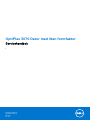 1
1
-
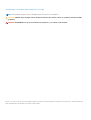 2
2
-
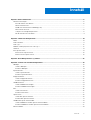 3
3
-
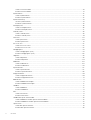 4
4
-
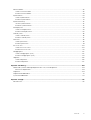 5
5
-
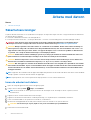 6
6
-
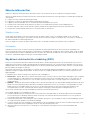 7
7
-
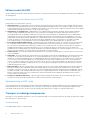 8
8
-
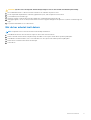 9
9
-
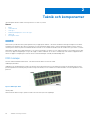 10
10
-
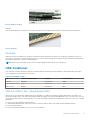 11
11
-
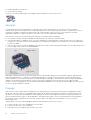 12
12
-
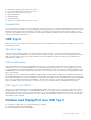 13
13
-
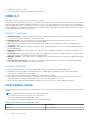 14
14
-
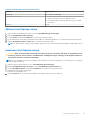 15
15
-
 16
16
-
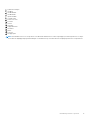 17
17
-
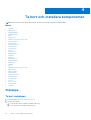 18
18
-
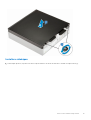 19
19
-
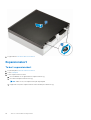 20
20
-
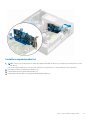 21
21
-
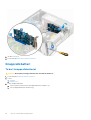 22
22
-
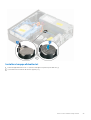 23
23
-
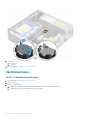 24
24
-
 25
25
-
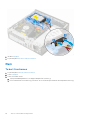 26
26
-
 27
27
-
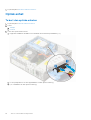 28
28
-
 29
29
-
 30
30
-
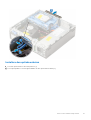 31
31
-
 32
32
-
 33
33
-
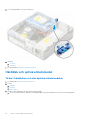 34
34
-
 35
35
-
 36
36
-
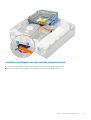 37
37
-
 38
38
-
 39
39
-
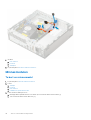 40
40
-
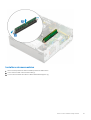 41
41
-
 42
42
-
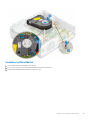 43
43
-
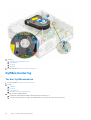 44
44
-
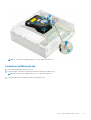 45
45
-
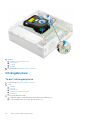 46
46
-
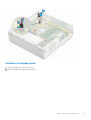 47
47
-
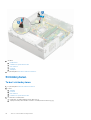 48
48
-
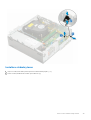 49
49
-
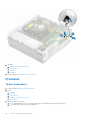 50
50
-
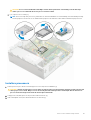 51
51
-
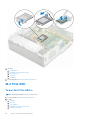 52
52
-
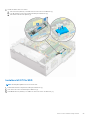 53
53
-
 54
54
-
 55
55
-
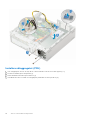 56
56
-
 57
57
-
 58
58
-
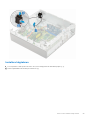 59
59
-
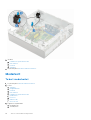 60
60
-
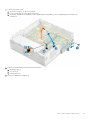 61
61
-
 62
62
-
 63
63
-
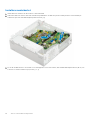 64
64
-
 65
65
-
 66
66
-
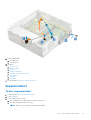 67
67
-
 68
68
-
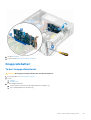 69
69
-
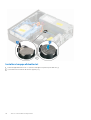 70
70
-
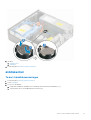 71
71
-
 72
72
-
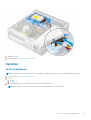 73
73
-
 74
74
-
 75
75
-
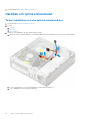 76
76
-
 77
77
-
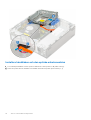 78
78
-
 79
79
-
 80
80
-
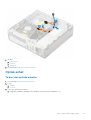 81
81
-
 82
82
-
 83
83
-
 84
84
-
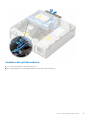 85
85
-
 86
86
-
 87
87
-
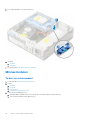 88
88
-
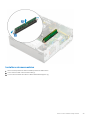 89
89
-
 90
90
-
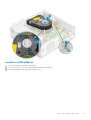 91
91
-
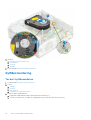 92
92
-
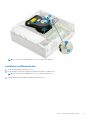 93
93
-
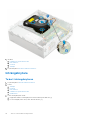 94
94
-
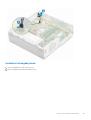 95
95
-
 96
96
-
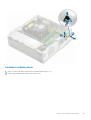 97
97
-
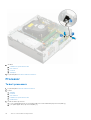 98
98
-
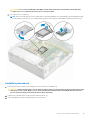 99
99
-
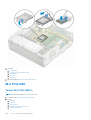 100
100
-
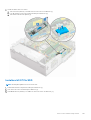 101
101
-
 102
102
-
 103
103
-
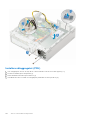 104
104
-
 105
105
-
 106
106
-
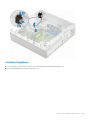 107
107
-
 108
108
-
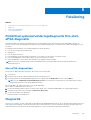 109
109
-
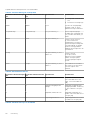 110
110
-
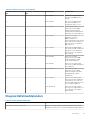 111
111
-
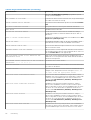 112
112
-
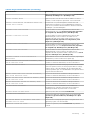 113
113
-
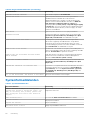 114
114
-
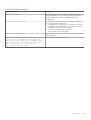 115
115
-
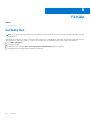 116
116
Relaterade papper
-
Dell OptiPlex 3070 Användarmanual
-
Dell Latitude 5501 Bruksanvisning
-
Dell Latitude 5401 Bruksanvisning
-
Dell Precision 3541 Bruksanvisning
-
Dell OptiPlex 7070 Bruksanvisning
-
Dell Precision 3551 Bruksanvisning
-
Dell OptiPlex 5070 Användarmanual
-
Dell OptiPlex 7070 Bruksanvisning
-
Dell OptiPlex 7070 Bruksanvisning
-
Dell OptiPlex 7060 Användarmanual